Siehe verwandt So löschen Sie den Google-Suchverlauf auf Android, iPhone und ChromeSo setzen Sie Ihr Gmail-Passwort zurück
Google Mail sieht seit seiner Einführung vor 14 Jahren mehr oder weniger gleich aus, und obwohl Google einen mutigen Versuch unternommen hat, die Art und Weise, wie E-Mail mit Inbox funktioniert, zu überdenken, hat es sich nie wirklich durchgesetzt.
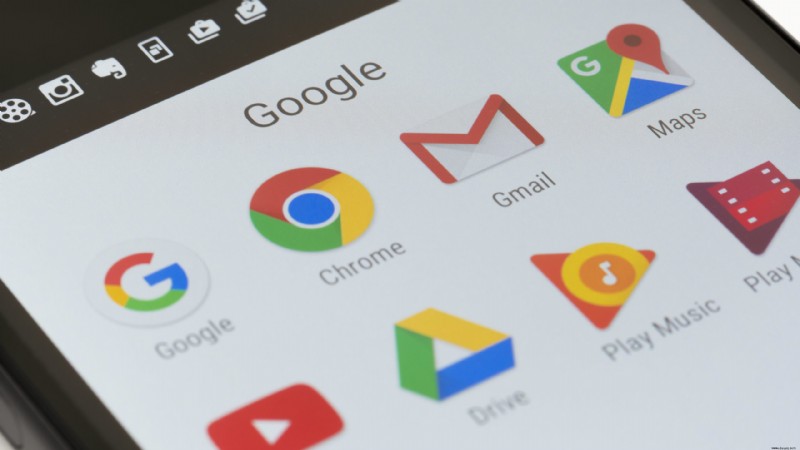
Ende April führte Google einen brandneuen Look für Gmail ein, der auch eine Reihe neuer Funktionen für seine Web-App bringen wird, und kürzlich kündigte der Technologieriese auf seiner I/O einen Offline-Modus an, der mit der Einführung begonnen hat heute.
In einem Blogbeitrag sagte Google:„E-Mail ist für die meisten von uns eine Notwendigkeit. Wir nutzen es, um mit Kollegen und Freunden in Kontakt zu bleiben, uns über die neuesten Nachrichten auf dem Laufenden zu halten, Aufgaben zu Hause oder bei der Arbeit zu verwalten – wir können einfach nicht ohne es leben. Heute haben wir wichtige Verbesserungen an Gmail im Web angekündigt, um Menschen dabei zu helfen, bei der Arbeit produktiver zu sein.“
So erhalten Sie das neue Google Mail
Um die Neugestaltung zu aktivieren, gehen Sie in einem Webbrowser zu Ihrem Posteingang (es funktioniert nicht in der App), klicken Sie auf das Zahnradsymbol Einstellungen in der oberen rechten Ecke und wählen Sie „Das neue Gmail ausprobieren“. Wenn Sie diese Option noch nicht sehen können, ist das Update wahrscheinlich noch nicht auf Ihrem Konto angekommen und sollte in den kommenden Tagen erscheinen.
Sobald Sie das neue Aussehen haben, können Sie jederzeit zur klassischen Ansicht zurückkehren, indem Sie zu den Einstellungen gehen und „Zurück zum klassischen Gmail“ auswählen.
Neue Funktionen von Gmail
Offline-Modus
Der Offline-Modus von Gmail ersetzt die Gmail Offline-Chrome-App, und Sie müssen Chrome verwenden, den einzigen Browser, der diese Funktion unterstützt, und während der Einrichtung mit dem Internet verbunden sein.
Sobald Sie das neue Google Mail aktiviert haben, gehen Sie zurück zum Menü Einstellungen, indem Sie auf das Zahnradsymbol drücken, und klicken Sie auf die Registerkarte Offline. Aktivieren Sie von hier aus das Kontrollkästchen „Offline-E-Mail aktivieren“. Sie können jetzt Nachrichten lesen, Ihren Posteingang durchsuchen und Nachrichten zum Senden ausrichten, wenn Sie das nächste Mal eine Internetverbindung herstellen. Das Feature eignet sich zum Beispiel perfekt für Flüge.
Nach der Aktivierung haben Sie die Wahl, wie oft Sie Ihren Posteingang synchronisieren und ob Sie beim Synchronisieren Anhänge herunterladen möchten. Und um zu verhindern, dass auf einem öffentlichen Computer auf Ihre Offline-Daten zugegriffen wird, aktivieren Sie das Kontrollkästchen „Offline-Daten von meinem Computer entfernen.“
Vertraulicher Modus
Mit dem neuen vertraulichen Modus von Google Mail können Sie die Option zum Weiterleiten, Kopieren, Herunterladen oder Drucken von Nachrichten, die Sie an andere Personen senden, entfernen. Google erklärt, dass dies nützlich ist, wenn Sie vertrauliche Informationen wie eine Steuererklärung oder persönliche Bankdaten per E-Mail senden müssen.
Im vertraulichen Modus können Sie auch ein Ablaufdatum und eine Ablaufzeit für eine E-Mail festlegen, „um Ihnen zu helfen, die Kontrolle über Ihre Informationen zu behalten“. Um den vertraulichen Modus zu verwenden, klicken Sie auf das kleine Schlosssymbol im Fenster „Neue Nachricht“. Es ist jedoch zu beachten, dass es möglich ist, einen Screenshot einer E-Mail zu erstellen und den Screenshot dann weiterzuleiten.
Greifen Sie von Gmail aus auf andere Google-Apps zu
„Der neue Look von Google Mail hilft Ihnen, mehr zu erledigen“, so Google. Das bedeutet, dass Sie auf Anhänge wie Dateien oder Fotos klicken können, ohne E-Mail-Threads öffnen oder durch Unterhaltungen scrollen zu müssen.
Sie können auch in Google Mail und in E-Mail-Nachrichten über ein neues Bedienfeld an der Seite Ihres Posteingangs auf die Apps Google Kalender, Aufgaben und Google Notizen zugreifen.
E-Mails zurückstellen
Wenn Sie keine Zeit haben, sofort auf eine E-Mail zu antworten, können Sie mit dem neuen Google Mail E-Mails mit der neuen Schaltfläche „Snooze“ zurückstellen. Snoozing-E-Mails – mit denen Sie Benachrichtigungen für E-Mails zu einem Zeitpunkt festlegen können, an dem Sie daran erinnert werden möchten – gibt es bereits in Inbox, also scheint es, dass Google seinen alternativen E-Mail-Dienst verwendet hat, um experimentelle Funktionen zu verfeinern, bevor er sie in seinen viel größeren einführte Bevölkerung von Gmail-Nutzern.
Gmail-Nudge
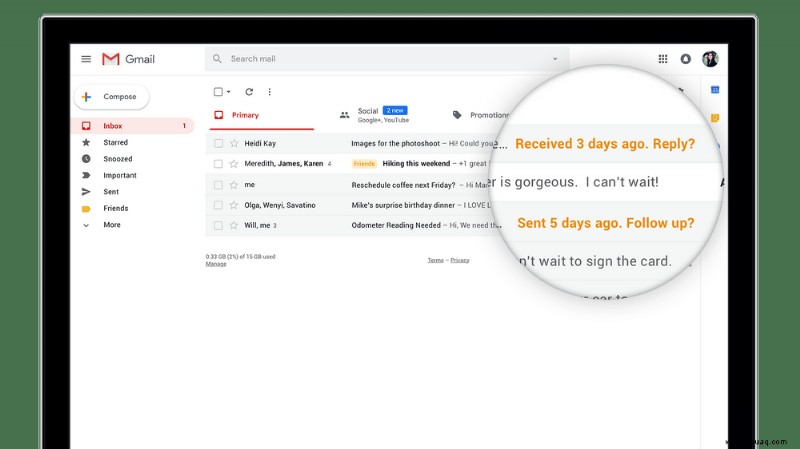
Zusätzlich zum Schlummern von E-Mails „stupst“ Sie das neue Google Mail mit Erinnerungen, die neben Ihren E-Mail-Nachrichten angezeigt werden, dazu an, Nachrichten nachzuverfolgen und zu beantworten, „um sicherzustellen, dass Ihnen nichts entgeht.“
Intelligente Antwort
Smart Reply wurde erstmals 2015 in mobilen Apps eingeführt und ermöglicht es Benutzern, die E-Mail-Herrschaft an die kontextbezogene KI von Google zu übergeben. Diese KI schreibt eine Antwort für Sie und je öfter Sie sie verwenden, desto mehr lernt sie, wie Sie normalerweise antworten, um solche Antworten intelligenter zu machen. Als Teil des neuen Google Mail kommt Smart Reply zu Google Mail im Web, damit Sie schneller auf Nachrichten antworten können. Im Februar kündigte Area 120, das experimentelle Team von Google, Pläne an, seine kontextbezogenen Antworten auf andere Chat-basierte Plattformen wie Facebook Messenger und WhatsApp zu übertragen.
Intelligentere Abmeldeoptionen
Weitere intelligente Funktionen für das Handy sind Benachrichtigungen mit hoher Priorität, die Sie über wichtige Nachrichten informieren, „um Ihnen zu helfen, ohne Unterbrechung konzentriert zu bleiben“. Außerdem schlägt Google Mail basierend darauf, wie oft Sie diese Newsletter geöffnet oder mit ihnen interagiert haben, vor, wann Sie sich von Newslettern oder Angeboten abmelden können, die Sie nicht mehr interessieren.
Neue Sicherheitsfunktionen
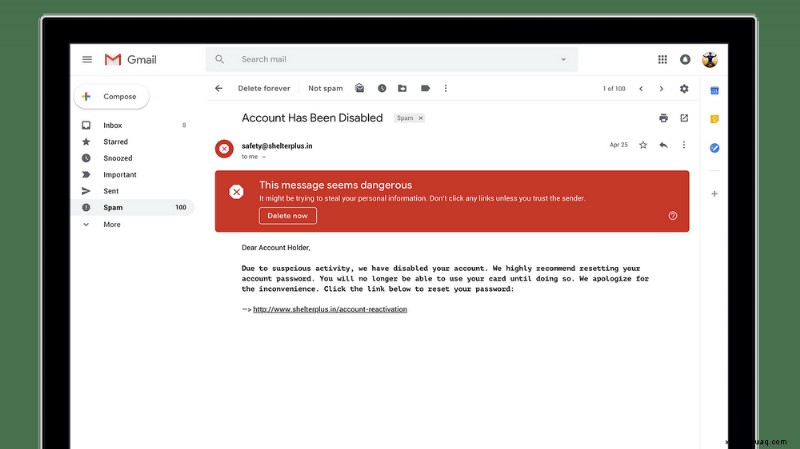
Als Teil des neuen Gmail hat Google weitere Sicherheitsfunktionen hinzugefügt, um Sie vor Phishing zu schützen. Mithilfe von maschinellem Lernen kennzeichnet Gmail jetzt fragwürdige E-Mails und potenzielle Sicherheitsbedrohungen deutlicher. Zuvor fügte Google Mail eine kleine Warnung in eine E-Mail ein, die als Phishing-Versuch galt. Jetzt wird eine größere rote Warnung angezeigt, die die Gefahr einfacher erklärt und den Menschen hilft, das Risiko zu verstehen.